Mít více účtů v systému umožňuje uživatelům používat stejný systém. Každý uživatel má svůj domovský adresář, dokumenty a nastavení, které nejsou přístupné ostatním. Tento příspěvek popisuje, jak přidat uživatele do CentOS a jak jej odebrat v případě, že jej již nepotřebujete. Také popisuje, jak nastavit heslo pro uživatelský účet, ověřit vytvoření uživatelského účtu, přidat a odebrat uživatele z skupina.
Poznámka: Zde uvedená metoda byla testována na CentOS 8. Všimněte si také, že se budete muset přihlásit jako uživatel root nebo spouštět příkazy jako sudo.
Přidání uživatele v CentOS
Nového uživatele můžete v CentOS přidat pomocí příkazu adduser.
1. Chcete-li přidat nového uživatele, použijte následující syntaxi příkazu:
$ sudo adduser <user_name>
Nyní budete požádáni o zadání hesla sudo. Zadejte jej a poté bude vytvořen požadovaný uživatelský účet.
Poznámka :Příkaz jsem spustil jako sudo, protože jsem přihlášen jako uživatel bez oprávnění root.
2. Poté pro nastavení hesla pro tento nový uživatelský účet použijte příkaz passwd takto:
$ sudo passwd <user_name>
Nyní nastavte heslo pro tento uživatelský účet. Budete požádáni o jeho opětovné zadání, aby se předešlo chybám při psaní.
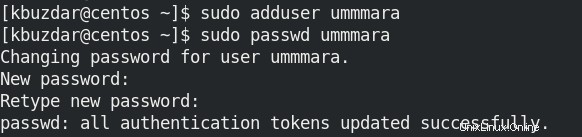
3. Pro ověření vytvoření uživatelského účtu použijte níže uvedený příkaz:
$ id -u <user_name>
Pokud

Odebrání uživatele v CentOS
Pokud již uživatele v CentOS nepotřebujete, je lepší jej odebrat. Uživatele můžete ze systému CentOS odebrat pomocí příkazu userdel.
1. Chcete-li odebrat pouze uživatelský účet, ale nikoli jeho domovský adresář, použijte příkaz níže:
$ sudo userdel <user_name>
Chcete-li odebrat uživatelský účet a také jeho domovský adresář, použijte příkaz níže:
$ sudo userdel -r <user_name>
Nyní budete požádáni o zadání hesla sudo. Zadejte jej a požadovaný uživatelský účet bude odstraněn.

2. Po odebrání uživatelského účtu jej můžete také ověřit pomocí následujícího příkazu:
$ id -u <user_name>
Pokud bylo

Přidání uživatele do skupiny
Když je uživatel vytvořen, je mu přiřazena skupina se stejným jménem jako má uživatel. Tato skupina se vytváří spolu s vytvořením uživatele. Po vytvoření uživatelského účtu jej možná budete chtít přidat do jiných skupin. Uživatele můžete do skupiny přidat dvěma způsoby, jak je popsáno níže.
Metoda č. 1 pomocí příkazu usermod
Pro přidání uživatele do skupiny použijte níže uvedenou syntaxi:
$ sudo usermod -aG <group_name> <user_name>
Výše uvedený příkaz přidá uživatele zadaného pomocí
$ sudo usermod -aG wheel ummmara
Poznámka :Práva sudo jsou přiřazena uživateli, když je přidán do skupiny „wheel“.

Metoda č. 2 pomocí příkazu gpasswd
Dalším příkazem pro přidání uživatele do skupiny je gpasswd. Zde je syntaxe příkazu:
$ sudo gpasswd -a <user_name> <group_name>
Výše uvedený příkaz přidá uživatele zadaného pomocí
$ sudo gpasswd -a ummmara wheel
Po přidání uživatelského účtu do skupiny jej můžete ověřit zadáním skupin následovaných uživatelským jménem:
$ groups <user_name>
Tento příkaz zobrazí skupiny, do kterých uživatel zadaný

Odebrání uživatele ze skupiny
K odstranění uživatele z určité skupiny se používá příkaz gpasswd. Zde je syntaxe příkazu:
$ sudo gpasswd -d <user_name> <group_name>
Výše uvedený příkaz odstraní uživatele zadaného uživatelem
Chcete-li například odebrat uživatele „ummmara“ ze skupiny „wheel“, příkaz by byl:
$ sudo gpasswd -d ummmara wheel
Tento příkaz odebere uživateli „ummmara“ práva sudo.
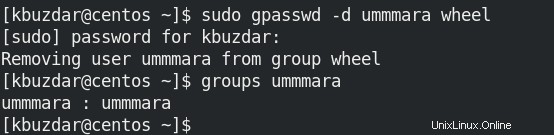
V tomto příspěvku jsme popsali, jak přidat uživatele a jak jej odebrat v případě, že jej již nepotřebujete. Popsali jsme také, jak přidat a odebrat uživatele do a ze skupiny. Pokud používáte distribuci Ubuntu, přečtěte si, jak přidat nebo odebrat uživatele v Ubuntu.